随着Windows 11的普及,安全启动(Secure Boot)成为保障系统安全的重要功能。安全启动可以帮助防止恶意软件和未经授权的软件在系统启动时加载,从而提高系统的整体安全性。然而,有些用户在开启安全启动后,可能会遇到无法进入系统的问题。本文将详细介绍Windows 11安全启动的开启方法,并针对无法进入系统的情况,提供详细的解决步骤,帮助广大中国地区用户顺利使用这一功能。

一、什么是Windows 11安全启动?
安全启动是一种基于UEFI固件的安全标准,它通过在系统启动时验证操作系统和驱动程序的数字签名,确保只有经过签名的可信软件能加载,防止恶意代码在系统启动过程中运行。Windows 11强制要求开启安全启动,才能满足系统的安全规范。
二、Win11安全启动开启方法
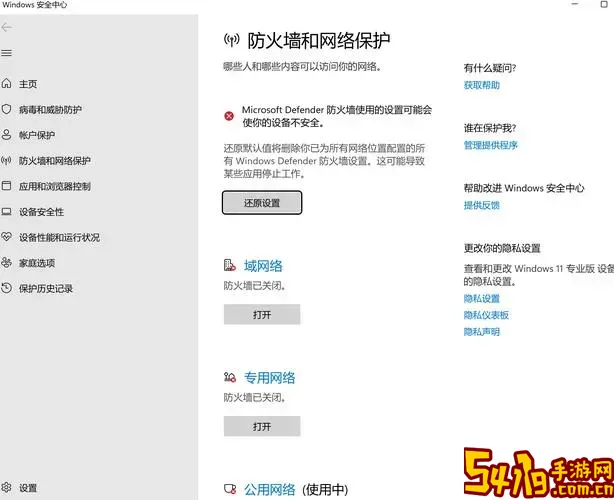
开启安全启动需要通过BIOS或UEFI固件进行设置。因主板品牌与型号不同,进入UEFI界面的方法和界面略有差异,以下为通用步骤:
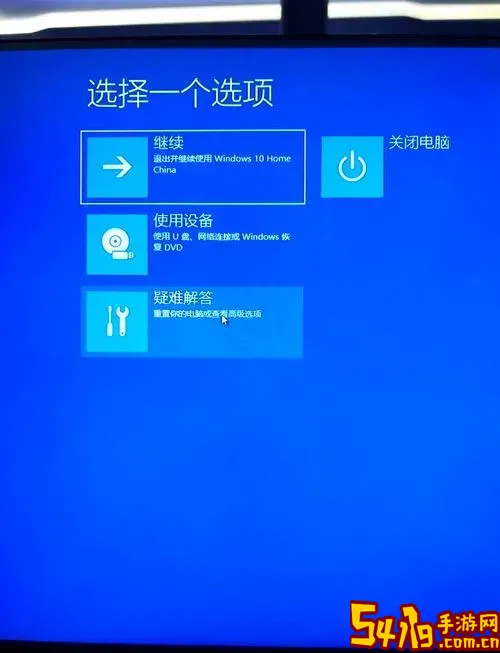
1. 进入UEFI设置界面
点击“开始”菜单,选择“设置”->“更新和安全”->“恢复”->点击“高级启动”中的“立即重启”。
重启后进入“选择一个选项”菜单,选择“疑难解答”->“高级选项”->“UEFI固件设置”,点击“重启”进入UEFI界面。
2. 找到“安全启动(Secure Boot)”设置
在UEFI界面内,一般在“Security”或“Boot”选项卡下,找到“Secure Boot”设置项。
3. 启用安全启动
如果安全启动被禁用,选择开启(Enable)安全启动。
保存设置并退出UEFI(通常按F10保存)。
4. 重启进入Windows 11
系统会根据安全启动机制验证启动文件的签名,正常情况下可顺利进入系统。
三、开启安全启动后无法进入系统解决方案
有些用户在开启安全启动后,遇到蓝屏、卡顿或直接无法启动系统等问题。其原因多为系统未满足安全启动的要求,或者硬件及驱动程序兼容问题。以下为详细排查及解决步骤:
1. 检查系统是否支持安全启动
可通过Windows的“系统信息”查看安全启动状态:按Win+R键,输入“msinfo32”回车,查找“安全启动状态”。若显示“关闭”,说明尚未开启;若显示“开启”,说明支持且已开启。
若系统不支持安全启动,需确认主板及固件是否支持UEFI启动且已切换到UEFI模式。
2. 确认启动模式为UEFI
安全启动要求系统以UEFI模式启动,而非传统Legacy BIOS模式。进入BIOS,确认启动模式选择为UEFI,而非Legacy或CSM模式。
3. 修复启动引导文件
开启安全启动后,若启动文件未处理正确,会导致无法启动。建议使用Windows 11安装介质(U盘或光盘)进行修复:
插入Windows 11安装U盘,进入安装界面,选择“修复计算机”。
进入“疑难解答”->“高级选项”->“启动修复”。
待修复完成后重启,看能否正常进入系统。
4. 禁用安全启动临时测试
若急需进入系统,可暂时关闭安全启动,排除是否由此功能引发问题,待系统更新或驱动调整后,再重新启用。
5. 更新系统及驱动程序
确保Windows 11已安装所有最新补丁,尤其是安全和硬件兼容更新。主板厂商网站提供最新UEFI固件(BIOS)以及硬件驱动程序,及时升级有助解决兼容问题。
6. 启用兼容模式及签名设置
某些老旧设备或软件无法兼容安全启动,部分UEFI提供“安全启动模式”选项,如“Standard”或“Custom”,可尝试切换;也有“禁用签名强制”等设置,这些设置根据具体主板提供的选项调整。
四、总结
Windows 11安全启动可有效提升系统安全性,防护引导阶段的恶意攻击。中国地区用户在开启安全启动时,需要确保系统满足UEFI启动要求,并建议事先备份重要数据。若遇到无法进入系统的问题,按照检查启动模式、修复引导文件、更新BIOS和驱动程序等步骤进行排查。通过科学合理的设置与维护,安全启动能帮助用户打造更加安全稳定的Windows 11使用环境。